- Հեղինակ Abigail Brown [email protected].
- Public 2023-12-17 06:51.
- Վերջին փոփոխված 2025-01-24 12:12.
Firmware-ը ծրագրաշար է, որը ներդրված է սարքաշարի մի մասում: Դուք կարող եք դրա մասին պարզապես պատկերացնել որպես «ծրագրակազմ՝ ապարատային»: Այնուամենայնիվ, ծրագրակազմը տարբերվում է որոնվածից, ուստի երկուսը փոխարինելի տերմիններ չեն:
Սարքերը, որոնք դուք կարող եք համարել խիստ ապարատային, ինչպիսիք են օպտիկական սկավառակը, ցանցային քարտը, հեռուստացույցի հեռակառավարման վահանակը, երթուղիչը, մեդիա նվագարկիչը, տեսախցիկը կամ սկաները, բոլորն ունեն ծրագրակազմ, որը ծրագրավորված է հատուկ հիշողության մեջ, որը պարունակվում է հենց սարքաշարում:
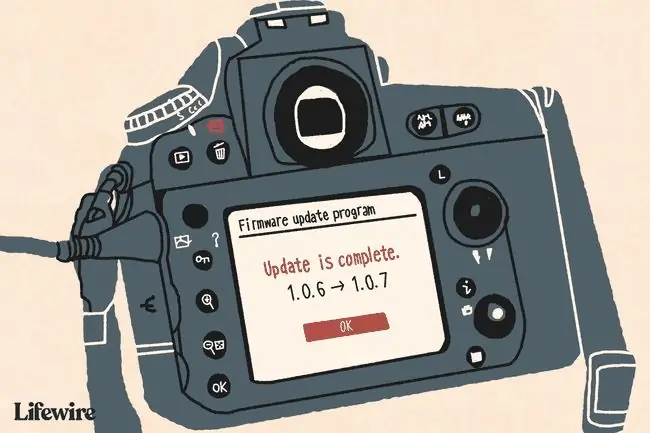
Որտեղից են գալիս որոնվածի թարմացումները
CD, DVD և BD կրիչներ արտադրողները հաճախ թողարկում են որոնվածի կանոնավոր թարմացումներ՝ իրենց ապարատը նոր լրատվամիջոցների հետ համատեղելի պահելու համար:
Օրինակ, ենթադրենք, որ դուք գնում եք 20 տուփ դատարկ BD սկավառակներ և փորձում եք տեսահոլովակ ձայնագրել դրանցից մի քանիսի վրա, բայց դա չի ստացվում: Առաջին բաներից մեկը, որը հավանաբար կառաջարկի Blu-ray սկավառակի արտադրողը, դա սկավառակի վրա որոնվածը թարմացնելն է/թարթելն է:
Թարմացված որոնվածը հավանաբար կներառի ձեր սկավառակի համակարգչային կոդի նոր հավաքածու, որը կցուցադրի նրան, թե ինչպես գրել ձեր օգտագործած BD սկավառակի որոշակի ապրանքանիշի վրա՝ լուծելով այդ խնդիրը:
Ցանցային երթուղիչների արտադրողները թողարկում են իրենց սարքերի որոնվածի թարմացումները՝ բարելավելու ցանցի աշխատանքը կամ ավելացնելու լրացուցիչ հնարավորություններ: Նույնը վերաբերում է թվային ֆոտոխցիկ արտադրողներին, սմարթֆոններ արտադրողներին (օրինակ՝ iOS և Android) և այլն: Այս թարմացումները ներբեռնելու համար կարող եք այցելել արտադրողի կայքը:
Մեկ օրինակ կարելի է տեսնել Linksys WRT54G-ի նման անլար երթուղիչի որոնվածը ներբեռնելիս: Պարզապես այցելեք այդ երթուղիչի աջակցության էջը Linksys կայքում՝ ներբեռնումների բաժինը գտնելու համար, որտեղ դուք ստանում եք որոնվածը:
Ինչ են անում որոնվածը թարմացումները
Ինչպես մենք անդրադարձանք վերևում, որոնվածի ցանկացած թարմացման նպատակը գոյություն ունեցող ծրագրակազմում ինչ-որ կերպ փոփոխություն կատարելն է: Բայց կոնկրետ որոնվածը ինչ-որ կոնկրետ թարմացում է կատարում, կախված է համատեքստից և որոնվածի կոնկրետ տարբերակից:
Օրինակ, եթե մեդիա նվագարկիչը ստանար որոնվածի թարմացում, այն կարող է ներառել լրացուցիչ կոդեկային աջակցություն, որպեսզի կարողանա երաժշտություն նվագարկել նոր ձևաչափերով: Դուք կարող եք տեղադրել այս տեսակի որոնվածը, եթե ցանկանում եք պատճենել երաժշտությունը ձեր մեդիա նվագարկիչում, սակայն այն ձևաչափը, որով ներկայումս պահվում են աուդիո ֆայլերը, չի աջակցվում ձեր սարքում:
Նախքան որոնվածը թարմացնելը, դուք սովորաբար կարող եք կարդալ ցանկը, թե ինչ փոփոխություններ են ներառված որոնվածում, որպեսզի կարողանաք թարմացման որոշում կայացնել:
Ինչպես կիրառել որոնվածի թարմացումներ
Անհնար է ամբողջական պատասխան տալ, թե ինչպես տեղադրել որոնվածը բոլոր սարքերում, քանի որ ոչ բոլոր սարքերն են նույնը:Ծրագրաշարի որոշ թարմացումներ կիրառվում են անլար և կարծես սովորական ծրագրային թարմացումներ են: Մյուսները կարող են ներառել որոնվածը պատճենելը շարժական սկավառակի վրա և այն ձեռքով բեռնել սարքի վրա:
Օրինակ, դուք կարող եք թարմացնել որոնվածը խաղային վահանակի վրա՝ պարզապես ընդունելով ծրագրաշարը թարմացնելու ցանկացած հուշում: Քիչ հավանական է, որ սարքը կարգավորվել է այնպես, որ դուք պետք է ձեռքով ներբեռնեք որոնվածը, այնուհետև ձեռքով կիրառեք այն: Դա շատ կդժվարացնի սովորական օգտագործողի համար թարմացումներ կատարելը, հատկապես, եթե սարքը հաճախակի թարմացման կարիք ունի:
Apple սարքերը, ինչպիսիք են iPhone-ներն ու iPad-ները, նույնպես երբեմն ստանում են որոնվածի թարմացումներ, ինչպես նաև Android հեռախոսներն ու պլանշետները: Այս սարքերը թույլ են տալիս ներբեռնել և տեղադրել որոնվածը հենց սարքից, որպեսզի ստիպված չլինեք դա ինքնուրույն անել: Սովորաբար, շարժական սարքերի համար որոնվածի թարմացումները ձեռք են բերվում անլար եղանակով, այդ դեպքում դրանք կարող են կոչվել որոնվածը օդի միջոցով (FOTA) կամ օդային թարմացումներ:
Սակայն որոշ սարքեր, ինչպես երթուղիչներից շատերը, ունեն հատուկ բաժին վարչական վահանակում, որը թույլ է տալիս կիրառել որոնվածի թարմացում: Սա սովորաբար բաժին է, որն ունի Open կամ Browse կոճակը, որը թույլ է տալիս ընտրել ձեր ներբեռնած որոնվածը: Դա անելուց առաջ կարևոր է վերանայել սարքի օգտագործման ձեռնարկը, պարզապես համոզվելու համար, որ ձեր ձեռնարկած քայլերը ճիշտ են և կարդացել եք բոլոր նախազգուշացումները:
Տեսեք, թե ինչպես կարելի է թարմացնել ձեր երթուղիչի որոնվածը, եթե դա այն է, ինչ դուք անում եք, կամ այցելեք ձեր սարքաշարի արտադրողի աջակցության կայքը՝ որոնվածի թարմացումների մասին լրացուցիչ տեղեկությունների համար:
Կարևոր փաստեր որոնվածի մասին
Ինչպես կցուցադրվի արտադրողի ցանկացած նախազգուշացում, չափազանց կարևոր է համոզվել, որ սարքը, որը ստանում է որոնվածի թարմացում, չի անջատվում թարմացման կիրառման ընթացքում: Մասնակի թարմացումից հետո որոնվածը վնասված է, ինչը կարող է լրջորեն վնասել սարքի աշխատանքին:
Հավասարապես կարևոր է սարքի վրա սխալ թարմացում կիրառելուց խուսափելը:Մեկ սարքի ծրագրային ապահովման մի կտոր տալը, որը պատկանում է մեկ ուրիշին, կարող է հանգեցնել նրան, որ այդ սարքավորումն այլևս չի գործի այնպես, ինչպես պետք է: Սովորաբար հեշտ է պարզել, թե արդյոք ներբեռնել եք ճիշտ որոնվածը, պարզապես կրկնակի ստուգելով, որ այդ որոնվածին համապատասխան մոդելի համարը համապատասխանում է այն սարքաշարի մոդելի համարին, որը դուք թարմացնում եք:
Ինչպես արդեն նշեցինք, որոնվածը թարմացնելիս պետք է հիշել ևս մեկ բան, որ նախ պետք է կարդալ այդ սարքի հետ կապված ձեռնարկը: Յուրաքանչյուր սարք եզակի է և կունենա սարքի որոնվածը թարմացնելու կամ վերականգնելու տարբեր եղանակ:
Որոշ սարքեր ձեզ չեն հուշում թարմացնել, այնպես որ դուք պետք է կամ ստուգեք արտադրողի կայքը, որպեսզի տեսնեք, թե արդյոք թարմացումը թողարկվել է, կամ գրանցեք սարքը արտադրողի կայքում, որպեսզի կարողանաք նամակներ ստանալ, երբ նոր որոնվածը տեղադրվի: դուրս է գալիս։
Ասվում է, որ Ascher Opler-ը առաջին մարդն է, ով օգտագործել է որոնվածը տերմինը, նկարագրելով այն որպես միջանկյալ տերմին ծրագրային ապահովման և սարքաշարի միջև համակարգչային ամսագրի հոդվածում՝ «Չորրորդ սերնդի ծրագրակազմ» վերնագրով 1967 թվականին:Տեղեկատվության համար, ծրագրային ապահովման ամենավաղ կիրառումը եղել է մեկ տասնամյակ առաջ՝ 1958 թվականին մաթեմատիկոս Ջոն Ուայլդեր Թուկիի կողմից գրված մի աշխատության մեջ, որը կոչվում էր «Կոնկրետ մաթեմատիկայի ուսուցում»::
ՀՏՀ
Ինչպե՞ս եք թարմացնում երթուղիչի որոնվածը:
Ներբեռնեք որոնվածի թարմացումը (հնարավորության դեպքում անմիջապես արտադրողից), այնուհետև մուտք գործեք ձեր երթուղիչի կարգավորումների կենտրոն և գտեք որոնվածի բաժինը: Այն տարբերվում է ըստ արտադրողի, բայց հաճախ կարելի է գտնել Ընդլայնված կամ Կառավարում ծրագրաշարը թարմացնելու տարբերակ փնտրեք, այնուհետև հետևեք էկրանի ցուցումներին: որոնվածը կիրառելու և ձեր երթուղիչը վերագործարկելու համար:
Ինչպե՞ս եք թարմացնում AirPods որոնվածը:
Նախ, նախքան ձեր AirPods-ը թարմացնելը, համոզվեք, որ թարմացման կարիք ունեք՝ անցնելով Կարգավորումներ > Bluetooth > Տեղեկություն պատկերակ > մասին Եթե առկա է որոնվածի պատչ, ներբեռնեք և տեղադրեք այն՝ դնելով AirPods-ը դրանց պատյանում, այնուհետև պատյանը միացնելով հոսանքի աղբյուրին:Անպայման պահեք պատյանը ձեր iPhone-ի մոտ:
Որո՞նք են երկու տարբեր տեսակի որոնվածը, որն օգտագործվում է մայր տախտակների վրա:
Մայր տախտակի որոնվածը կոչվում է BIOS, որը նշանակում է Հիմնական մուտքային ելքային համակարգ: Մայր տախտակում հայտնաբերված BIOS-ի երկու տեսակներն են սովորաբար UEFI (Unified Extensible Firmware Interface) BIOS և Legacy BIOS:
Ինչպե՞ս եք թարմացնում որոնվածը Samsung հեռուստացույցի վրա:
Եթե ձեր հեռուստացույցը հոսանք ունի և այն միացված է ձեր տան Wi-Fi-ին, այն պետք է ավտոմատ կերպով ներբեռնի և տեղադրի թարմացումները: Եթե ձեր հեռուստացույցն անջատված է, անցեք Կարգավորումներ > Աջակցություն > Ծրագրաշարի թարմացում > Ավտոմատ թարմացում (կամ Թարմացրեք հիմա) որոնվածը թարմացնելու համար:
Ինչպե՞ս անջատել որոնվածի գաղտնաբառը Mac-ում:
Մաք-ում որոնվածի գաղտնաբառը անջատելու համար վերագործարկեք ձեր Mac-ը վերականգնման ռեժիմում, ընտրեք Կոմունալ ծառայություններ > > Սկսելու անվտանգության կոմունալ կամ որոնվածի գաղտնաբառի օգտակար ծրագիր Հաջորդը, ընտրեք Անջատել որոնվածի գաղտնաբառը > նորից մուտքագրեք գաղտնաբառը > դուրս գալ կոմունալից > վերագործարկեք ձեր Mac-ը:






